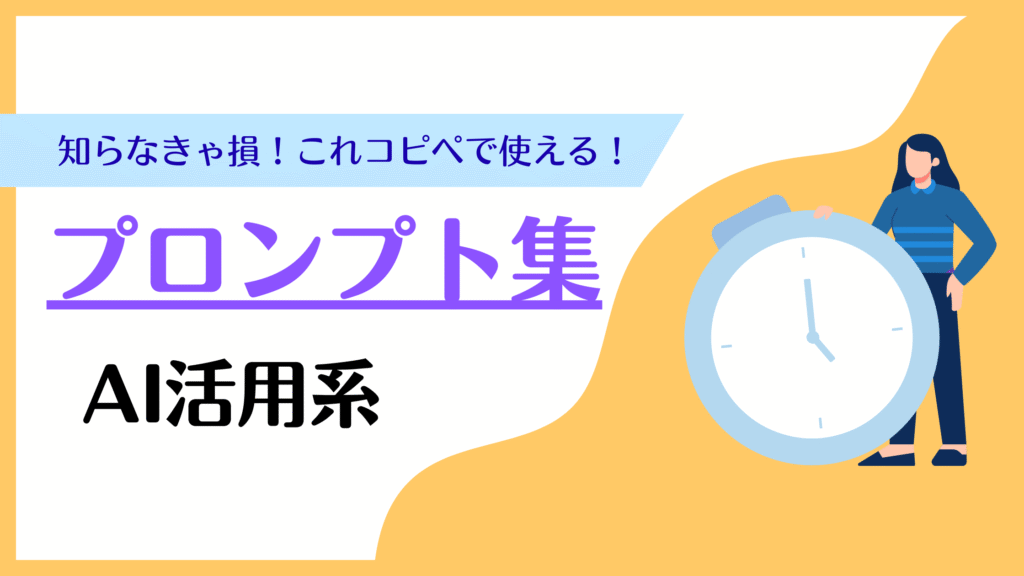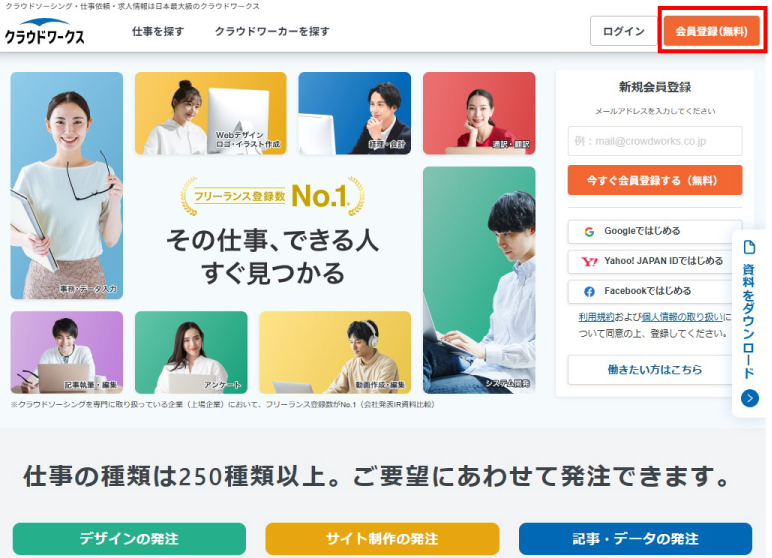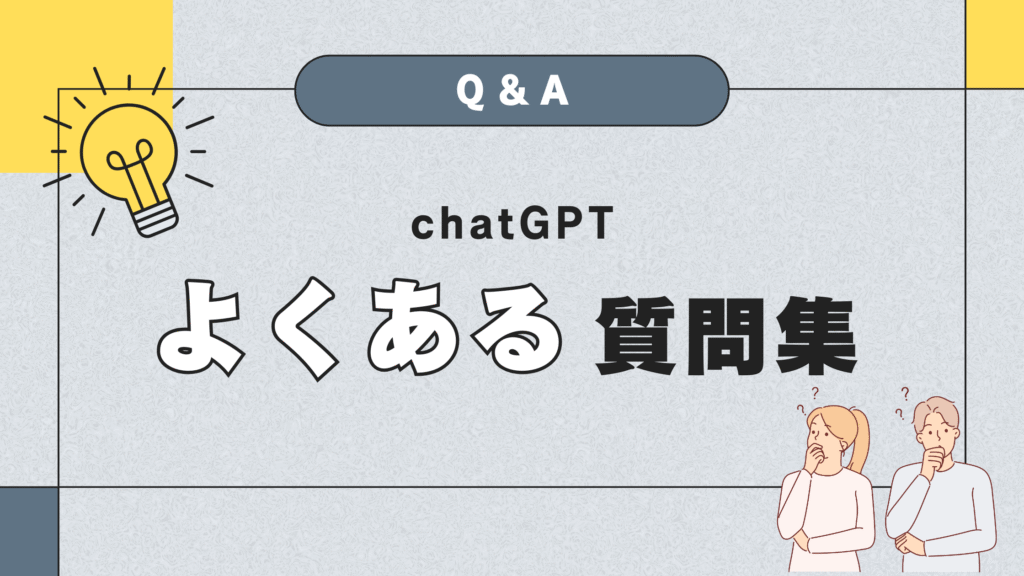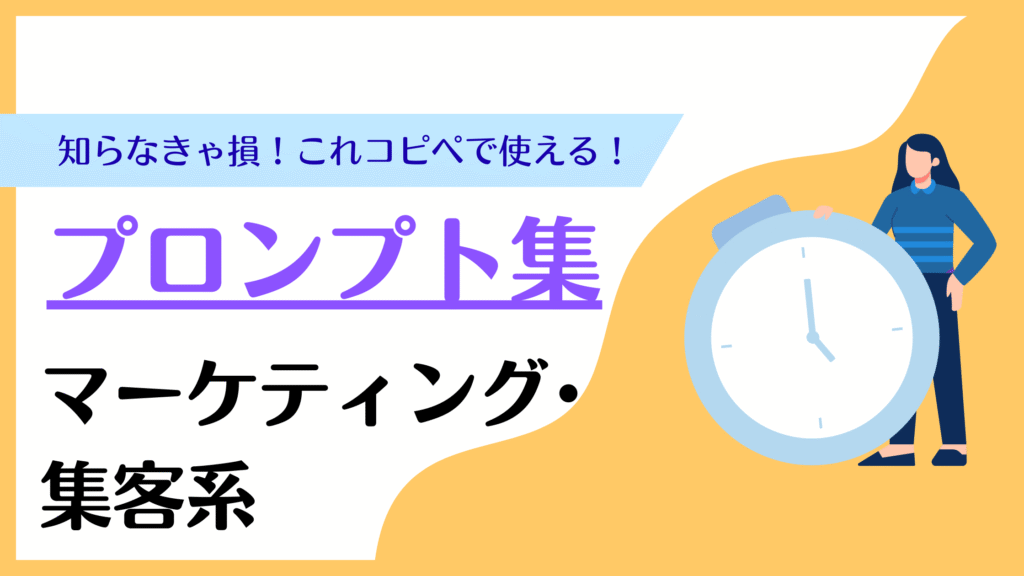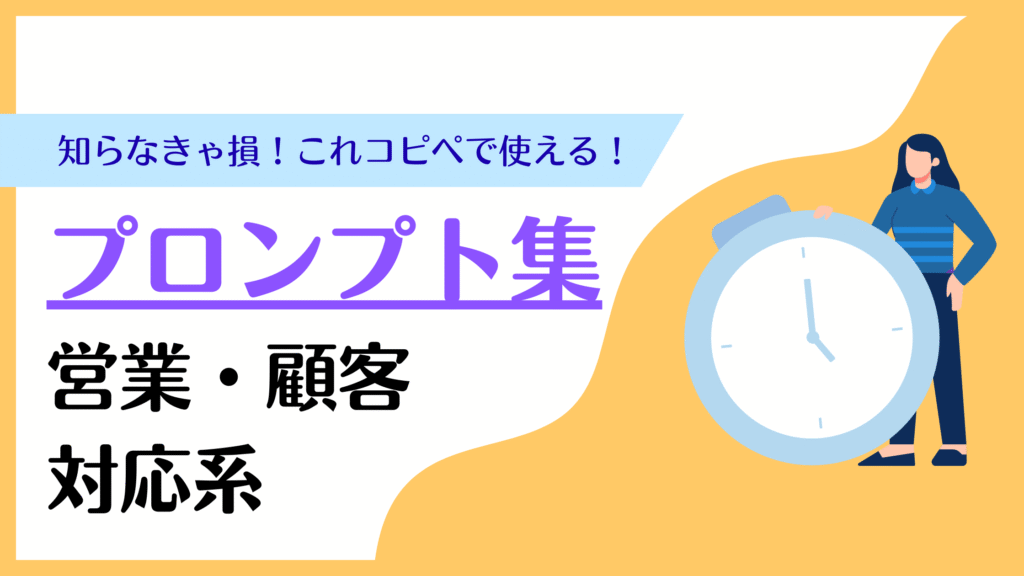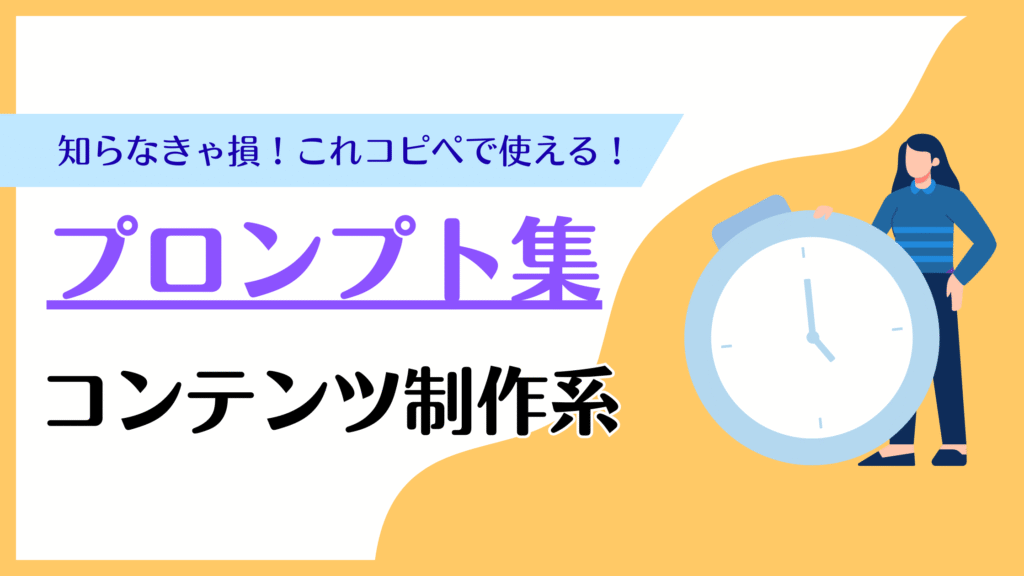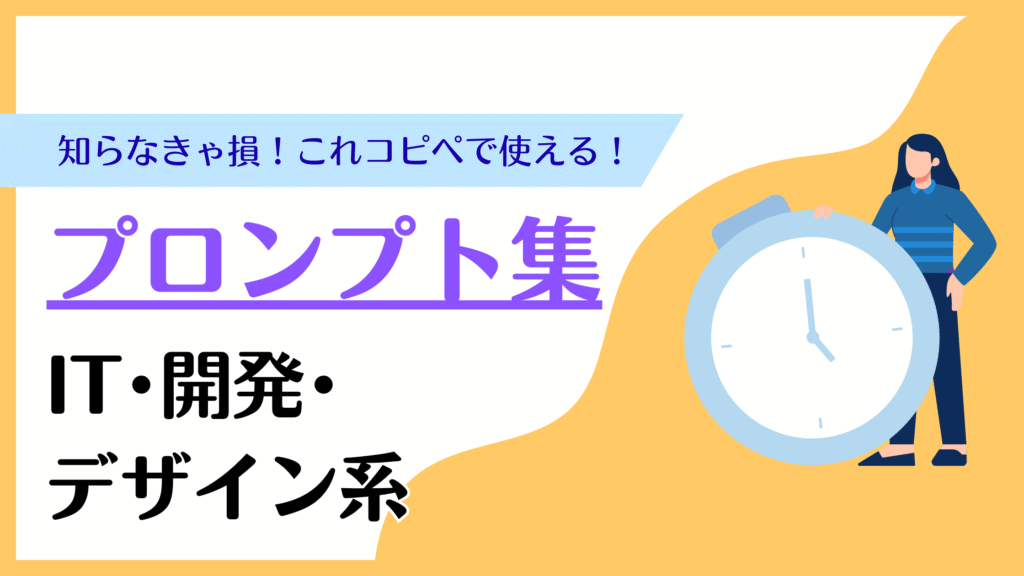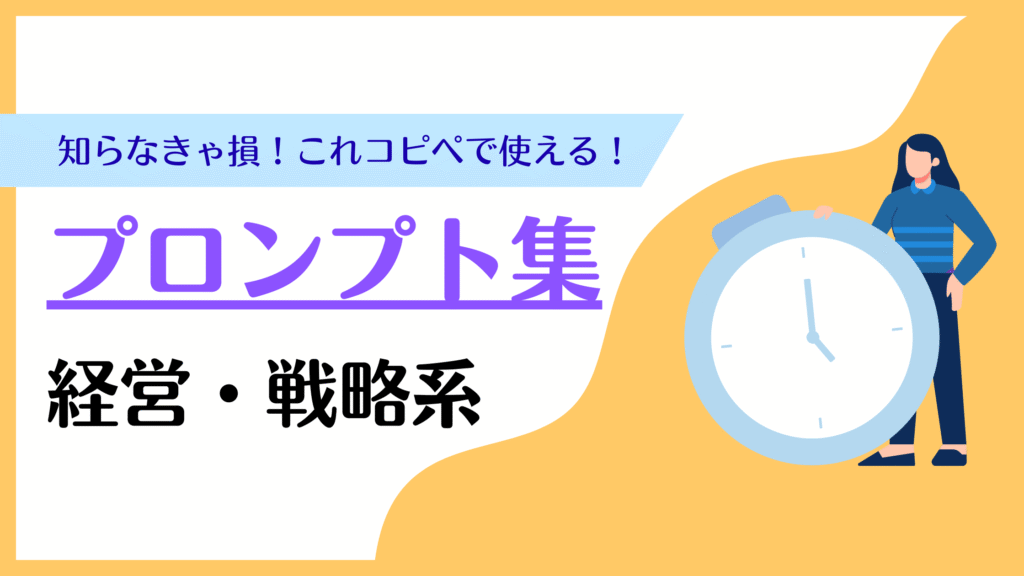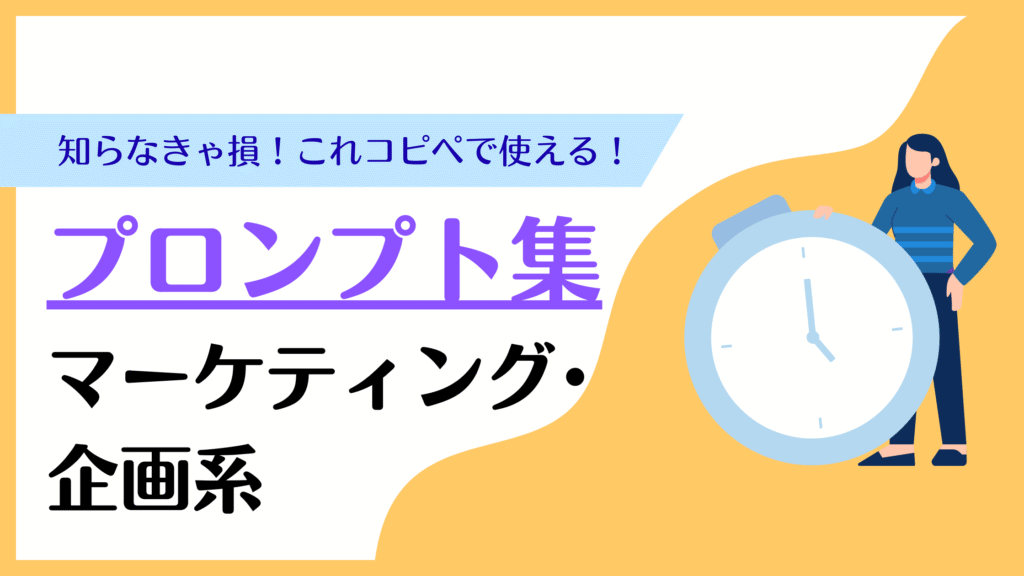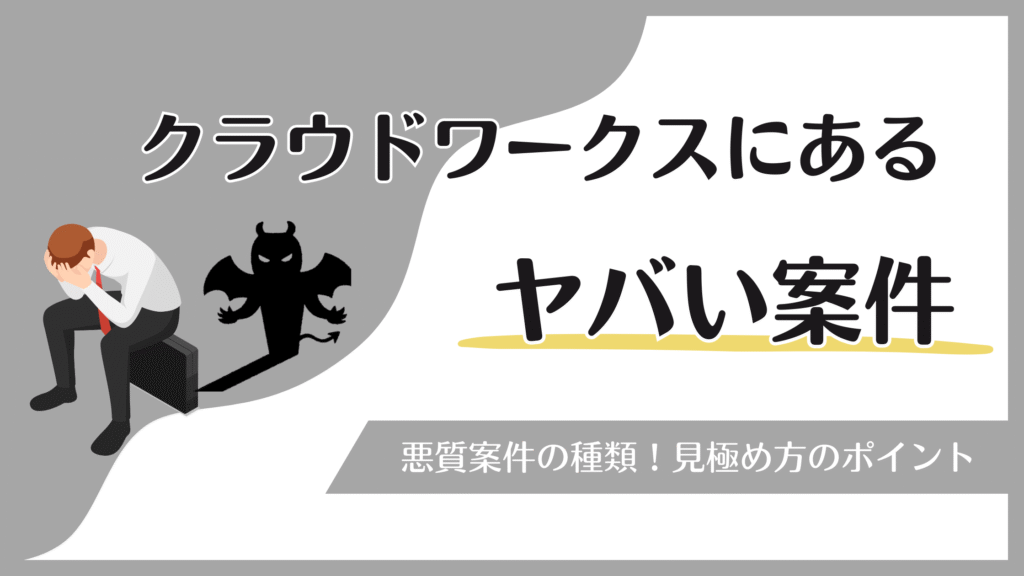1、image FXの主な特徴
ImageFX(イメージエフエックス)は、
Google Labsが提供する画像生成AIツールです。
※Google Labs:Googleが新しいプロジェクトをテストし、
公開するために設立した実験的なプラットフォーム。
ImageFXは、Google DeepMindのAIモデル「Imagen 3」を搭載しており、
テキストから高精度な画像を生成できます。
高精度な人物画像を生成できる
ImageFXが注目を集める理由は、人物画像のクオリティが高いためです。
ImageFXはAI特有の誤作動を抑え、
顔や手指など細部まで自然に描写します。

ImageFXは、他の画像生成AIと比較してもリアルな人物画像が生成できる優れたツールです。
複雑な指示や長文プロンプトにも正確に対応できる
ImageFXは複雑な指示や長文のプロンプトであっても、
意図を正確に汲み取って画像に反映できます。
入力されたプロンプトから
「いつ・どこで・誰が・どうしているか」を読み取り、理解してくれます。
たとえば以下は
「夕暮れの浜辺で本を読んでいる女性が振り向いて微笑んでいる」
といった情景描写のプロンプトを入力した画像です。

抽象的な表現や複数の要素が絡む指示にも対応できます!
幅広いスタイルや構図に対応できる
ImageFXは、目的やイメージにあわせて
スタイルや構図を柔軟に調整できます。
生成前に「cinematic」「35mm film」といったスタイルや縦横比を選べるほか、
編集モードを使えば、画像の一部だけの調整も可能です。
たとえば、SNS用に映画風の画像を作成し、
その後で背景だけを変更したい場合でも、
修正したい範囲をブラシで選び、すぐに反映できます。
※2025年9月26日現在「編集モード」が使用できないようです
プレゼン資料やSNS投稿など、用途に応じて
必要な雰囲気の画像を素早く仕上げられるため、
伝えたい内容を的確に表現できます。
2、image FXの料金プラン
| プラン名 | 月額料金(USD) | 日本円換算(¥147/US$1換算) | 主な特徴 |
|---|---|---|---|
| Free | $0 | 無料 | 基本機能(画像生成、バッチ生成、モデル制限なし等) img-fx.comAI Tools |
| Basic | $9.90/月(年払い $6.90/月もあり) | 約 ¥1,455/月(年払い時:約 ¥1,015) | 200クレジット/月、優先サポート、バッチ生成、広告無し img-fx.com |
| Pro | $12.90/月(年払い $8.90/月もあり) | 約 ¥1,898/月(年払い時:約 ¥1,309) | 400クレジット/月、Basicの全機能 + 拡張サポート img-fx.com |
3、アカウント作成と基本設定
1、まずは、ImageFXの公式サイトにアクセスします。
https://labs.google/fx/tools/image-fx
トップページが表示されたら、
画面中央にある「Sign in with Google」を選択してください。
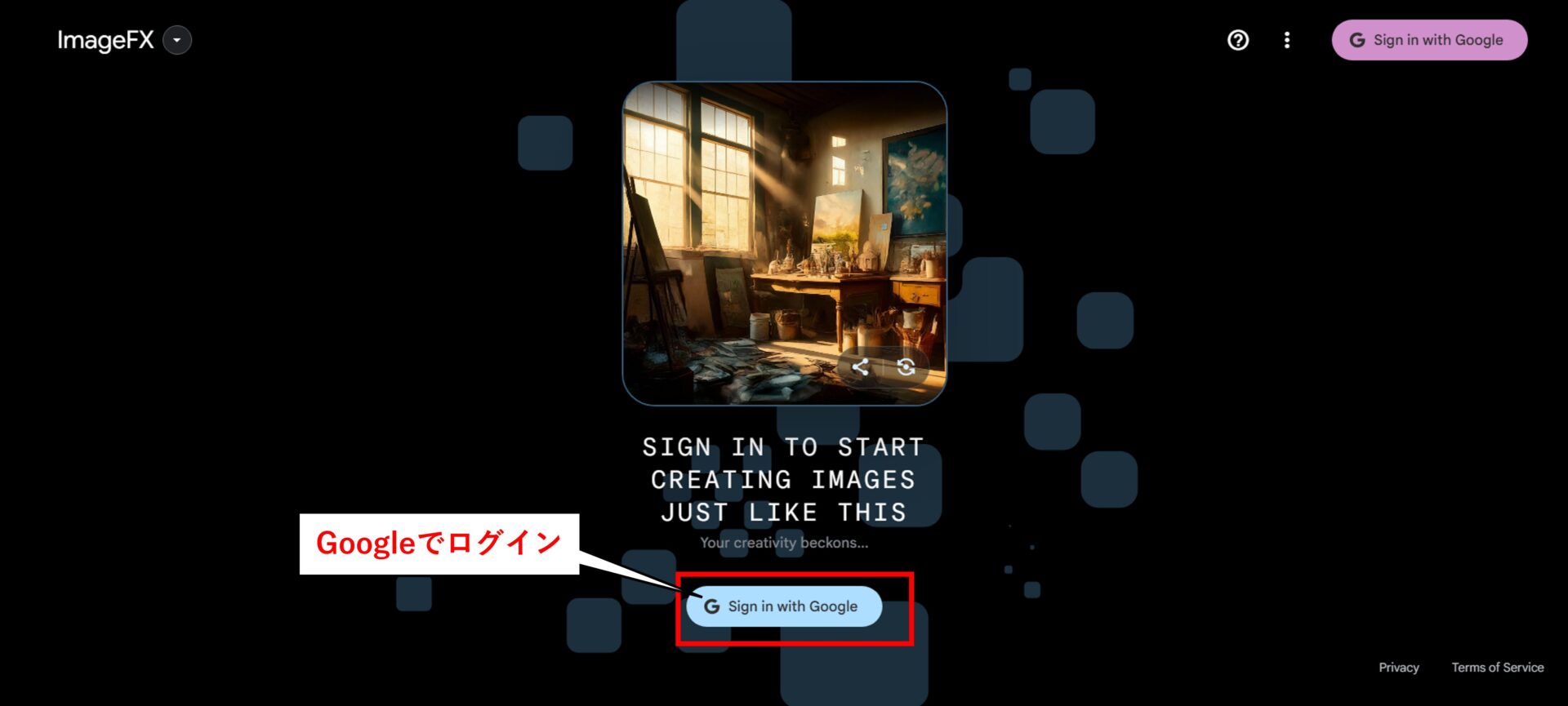
2、お持ちのGoogleアカウントでログインすれば、
追加の登録手続きなしにImageFXを利用できます。
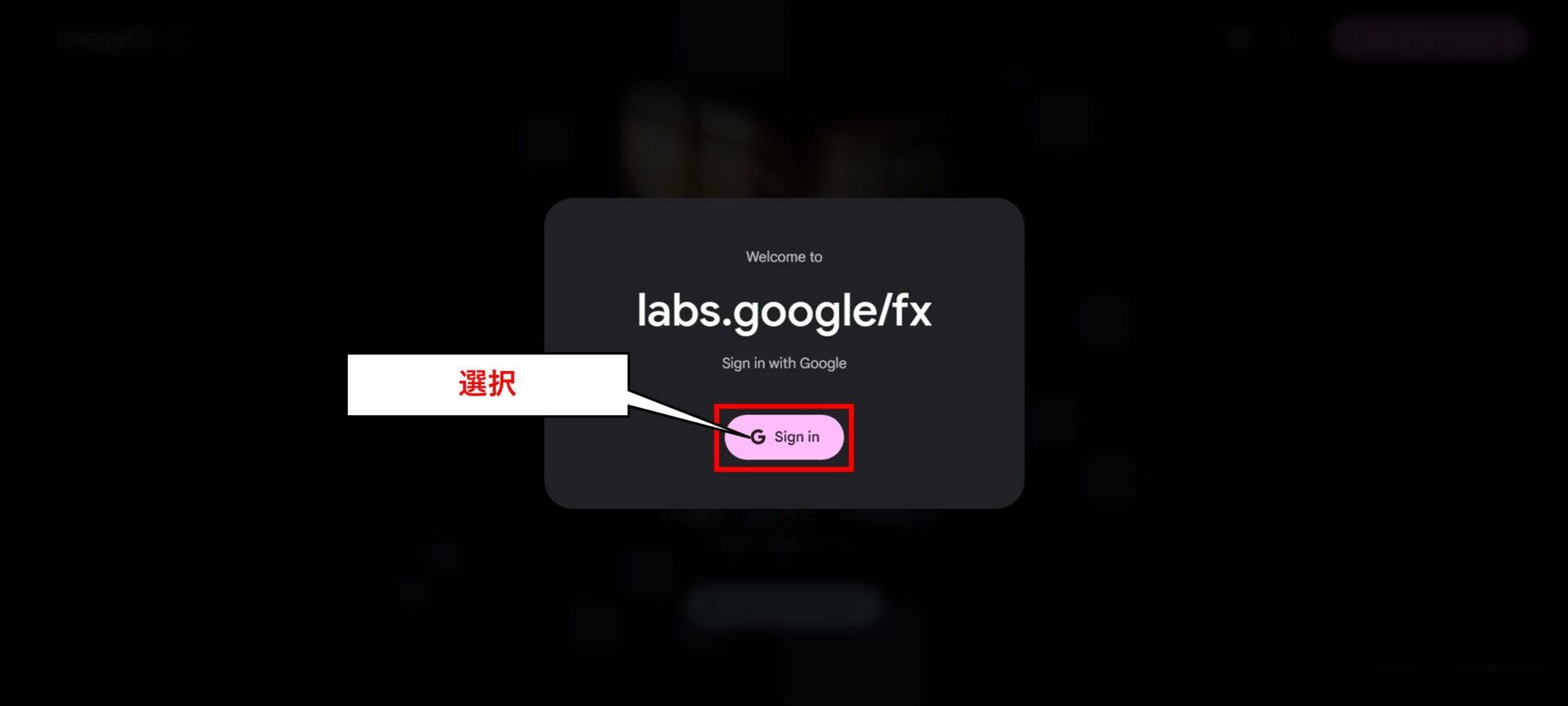
3、ログイン後、利用規約への同意画面が表示されるので
内容を確認して進めてください。
4、プロンプトを入力して画像を生成
1、ログイン後は、画像生成のメイン画面が表示されます。
画面左側のプロンプト入力欄に生成したい内容を入力します。
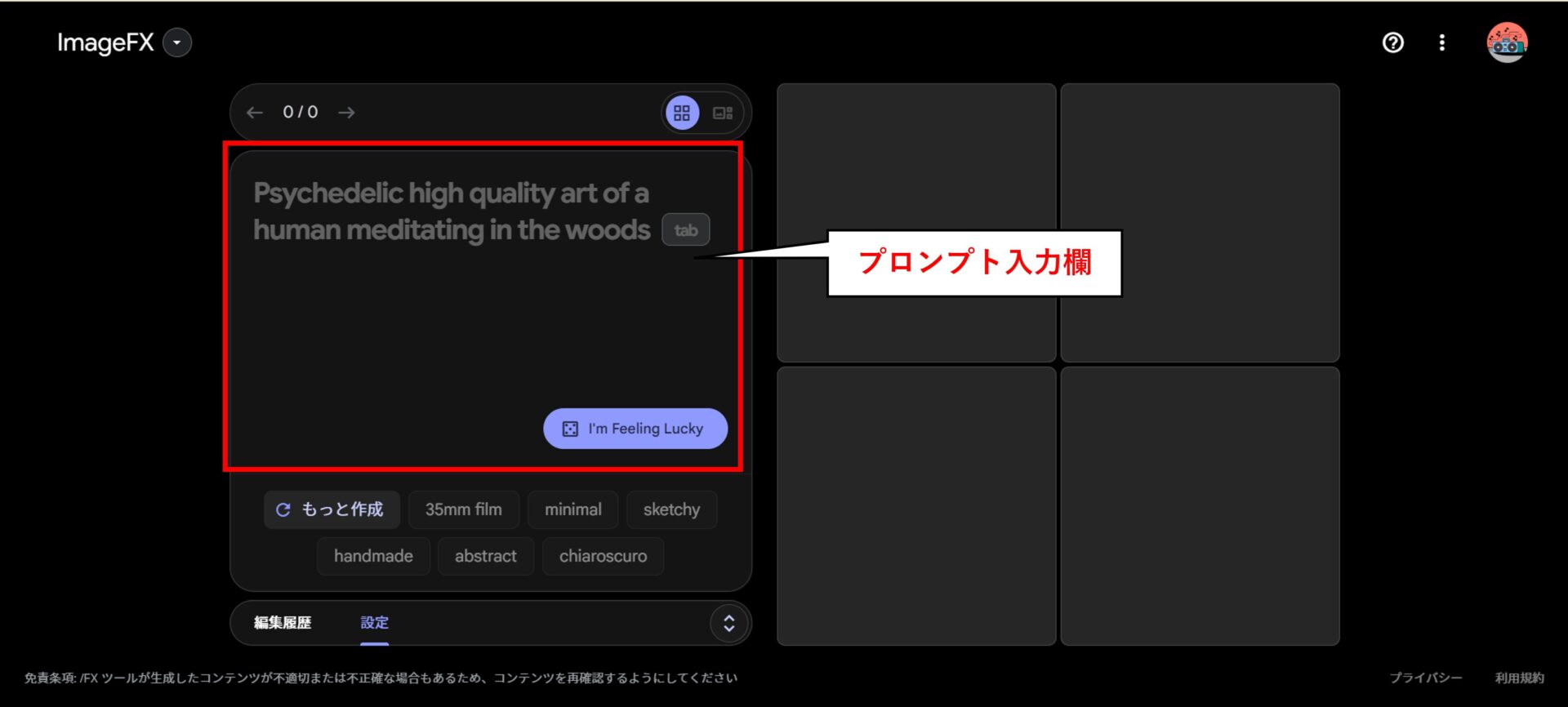
2、あわせて、画面下部にある「設定」から
画像のアスペクト比(縦横比)やシードの固定も可能です。
シードを固定すると、同じプロンプトであっても
毎回ほぼ同じ構図・内容の画像を再現できます。

3、プロンプト入力や設定が完了後、
プロンプト直下のキーワードからカメラワークや画像スタイルを選択できます。
「painted」「cinematic」「35mm film」などのスタイルを選択すると、
画像の雰囲気を変更できます。
スタイルを選択後「作成」を選択して画像を生成しましょう。
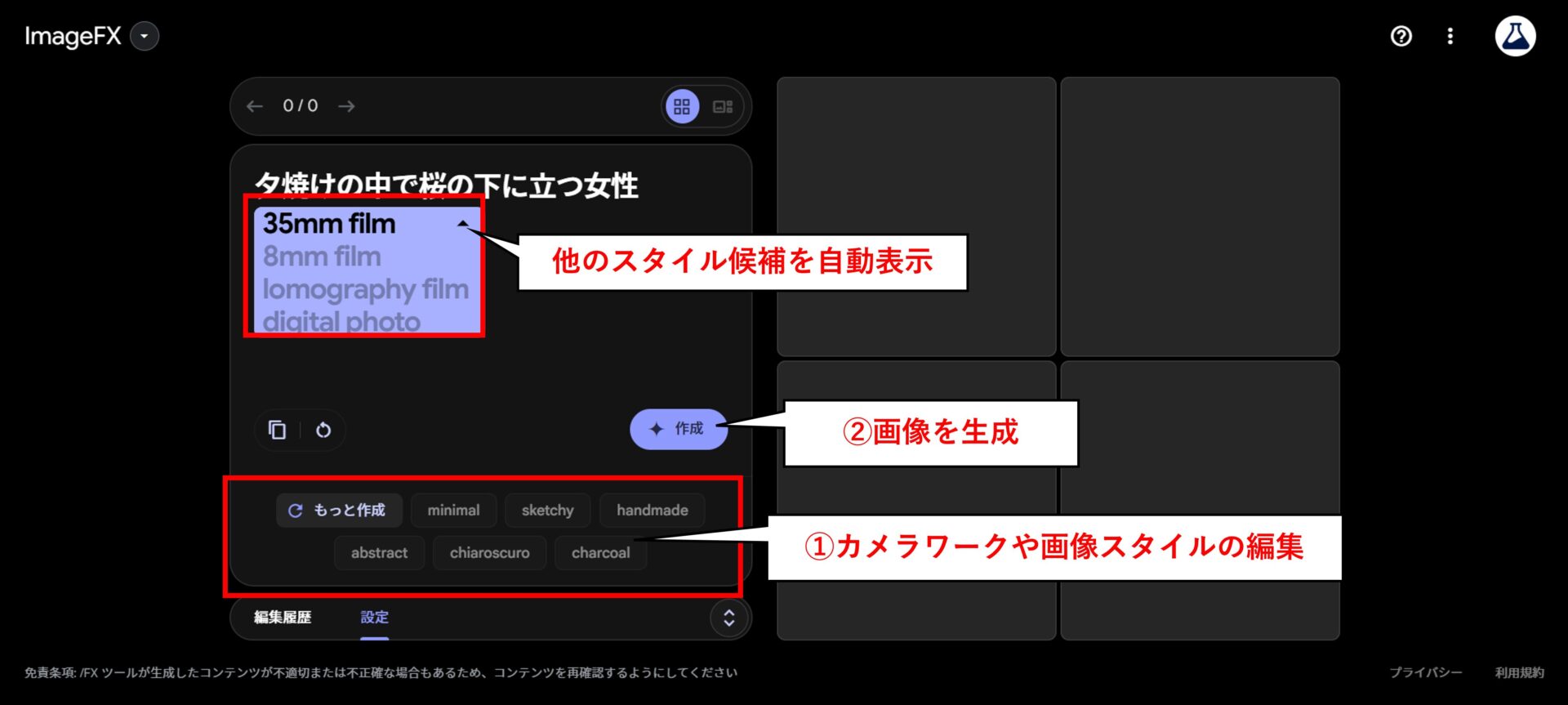
4、数秒ほどで画像生成を行い、
指定した内容に沿った画像が画面右側に表示されます。
一度に最大4枚の画像が生成され、
各画像をクリックすると拡大表示や詳細の確認できます。
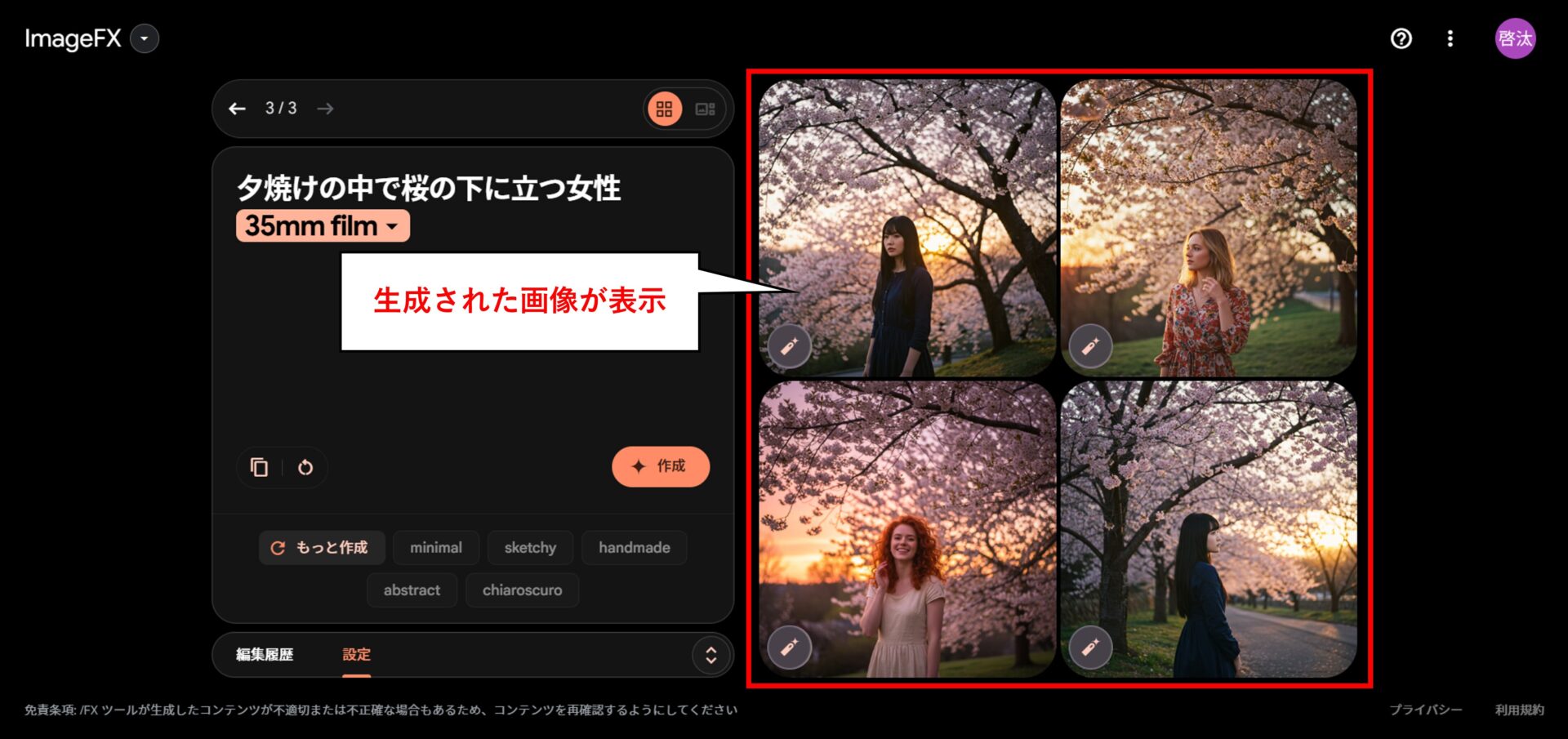
5、生成された画像を編集する
ImageFXでは、生成した画像の一部だけを変更できる
「編集モード」機能が搭載されています。
※2025年9月26日現在使用不可
細かな部分だけ修正したい時に便利で、
画像をすべて作り直す必要がありません。
1、「鉛筆マークの編集アイコン」を選択すると、
編集モードが起動します。
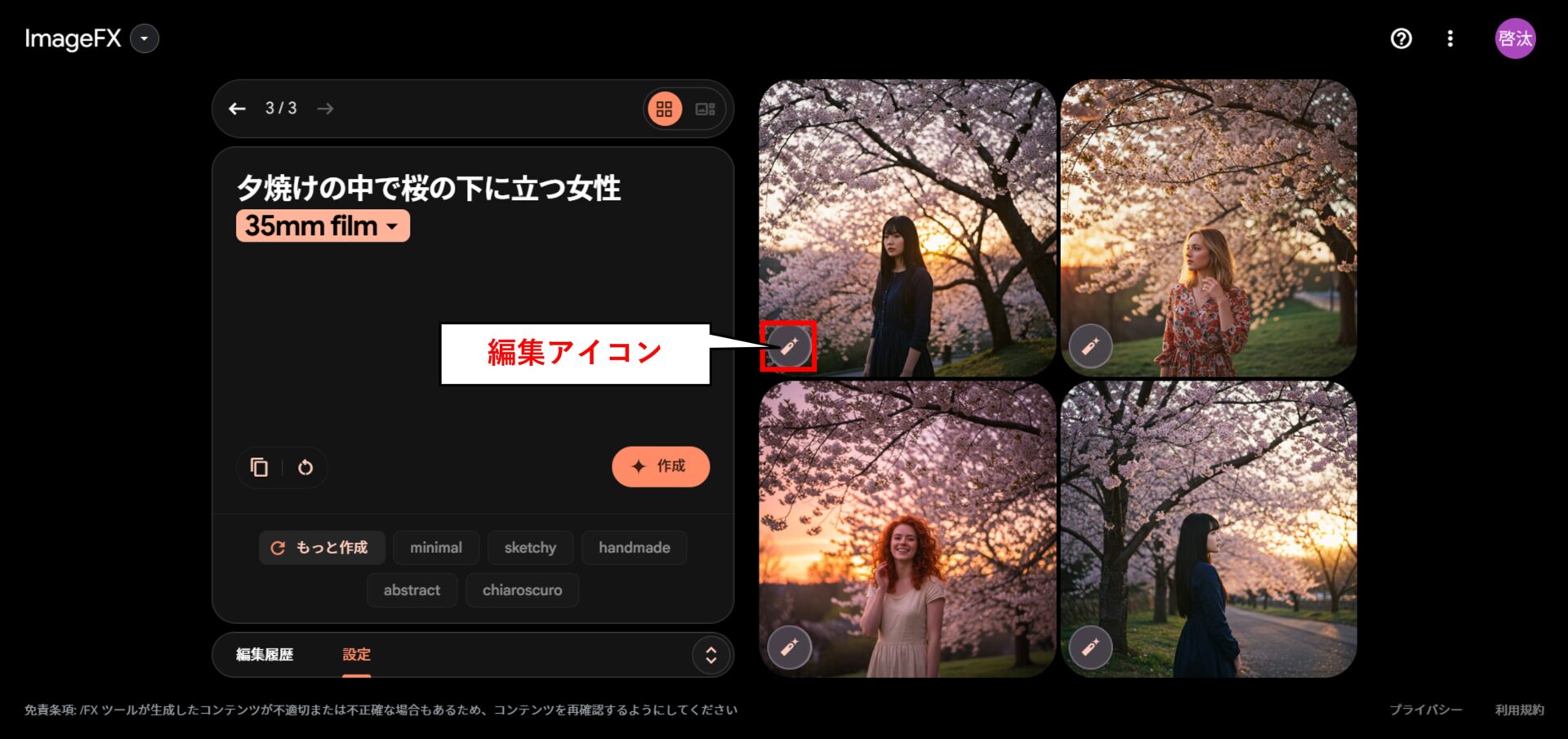
2、編集モードが起動すると、
左側に編集パネル、右側に画像が表示されます。
変更したい箇所をブラシで塗りつぶして選択します。
ブラシサイズはスライダーで調整可能です。
編集内容は英語で入力します。
日本語で入力したところはうまく反映されず、
英語に翻訳して入力したところ正しく生成されました。
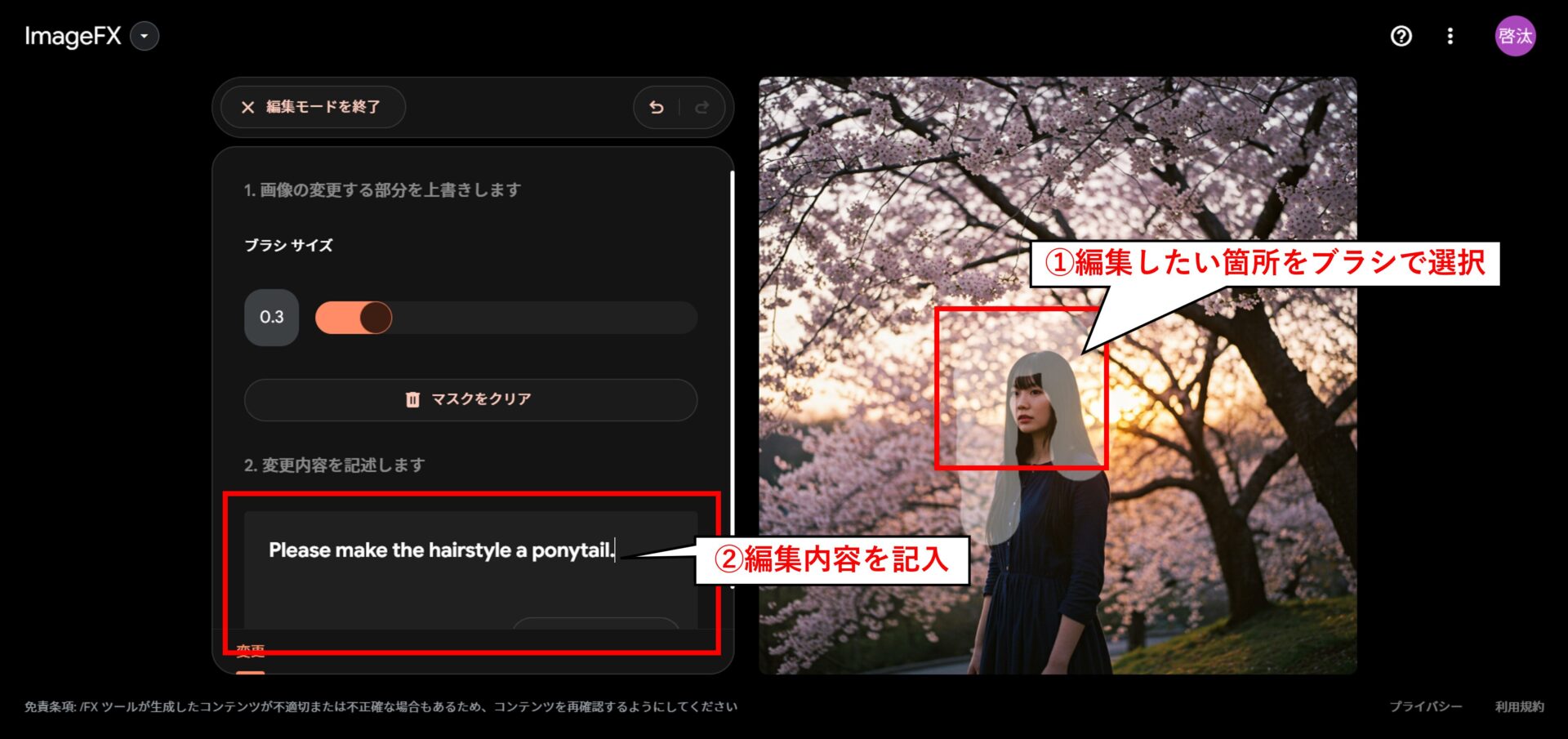
3、変更内容を入力後、左下の「編集内容を生成」をクリックすると、
指定した編集が画像に反映されます。
反映された内容は「編集履歴」に記録され、後から確認できます。
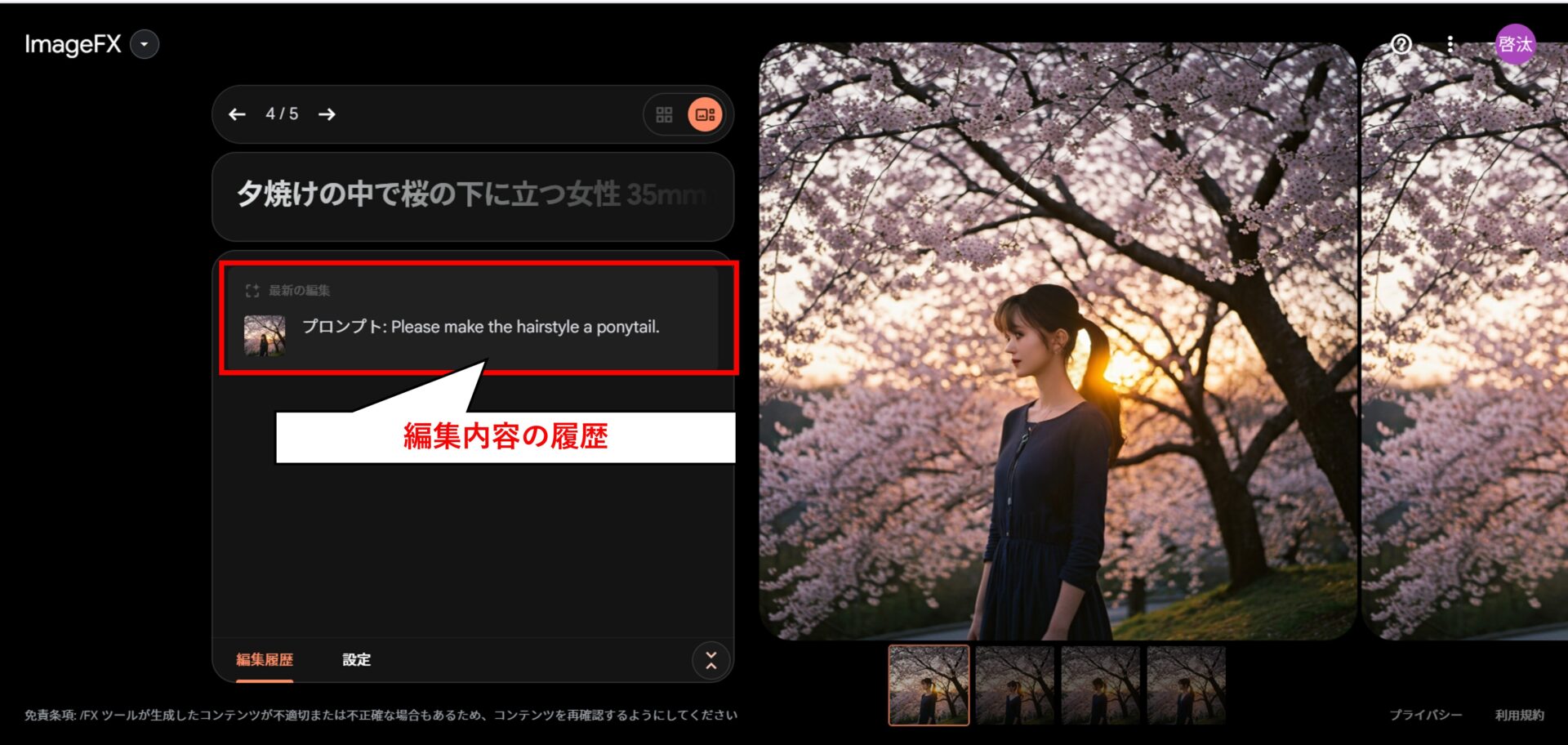
6、生成された画像を保存する
生成された画像にカーソルをあわせると、
右上や下部に操作アイコンが表示されます。
「ダウンロード」を選択すると、
画像をJPG形式で保存できます。
そのほかにも「コピー」「共有」「ブックマーク保存」の操作が可能です。
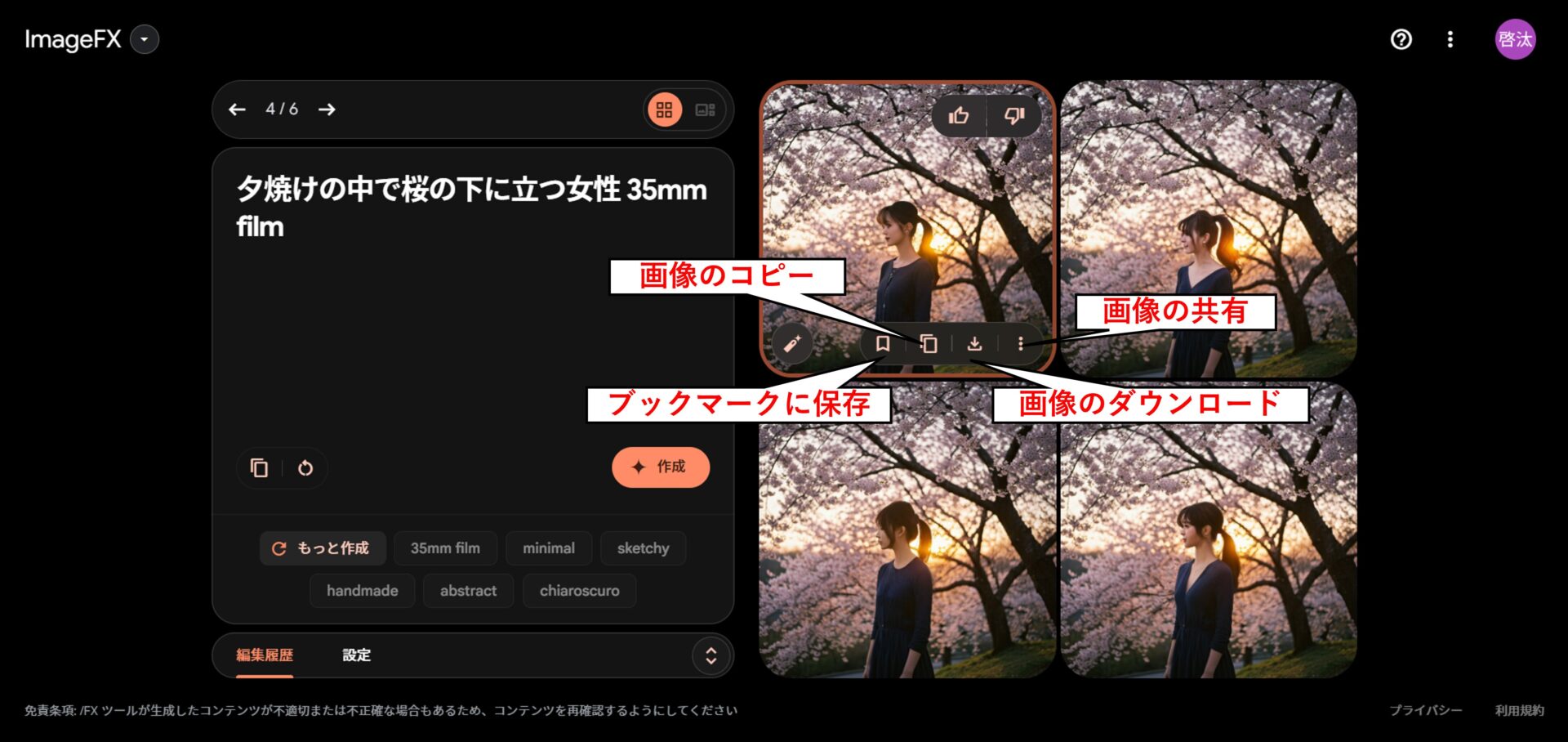
気に入った画像を生成して、パソコンやスマートフォンに保存しましょう。
7、日本語プロンプトよりも英語プロンプトの方が精度が高い
ImageFXでは、日本語よりも英語でプロンプトを入力した方が、
精度の高い画像を生成できます。
実際にGoogleの公式でも以下のように明記されています。
Googleのツールで最良の結果を得るには、英語のプロンプトの使用をおすすめします。一部のプロダクトでは他の言語をサポートしている場合もありますが、生成されるアウトプットの品質は、プロンプトの言語と複雑さによって異なることがあります。
実際に以下のプロンプトを日本語と英語でそれぞれ試した画像です。
【プロンプト】A woman sitting on a wooden bench, holding an ice cream in her right hand and using a smartphone with her left. Behind her is a fountain, illuminated by sunlight.
【和訳】木のベンチに座って、右手にアイスクリーム、左手でスマートフォンを操作している女性。後ろには噴水があり、日差しが当たっている。<共通の内容を日本語と英語で入力して生成した画像の比較>

日本語プロンプトではベンチの材質や構図が曖昧でしたが、
英語では木製ベンチと分かる形状が明確に描かれ、
プロンプト通りの空間が再現されていました。
日本語でも高品質な画像は生成できますが、
細部まで正確に反映させたい場合は英語で入力しましょう。
8、権利侵害の恐れがある画像生成は制限される
ImageFXでは、内容によっては画像が生成されない場合があります。
Googleのコンテンツポリシーにより、
暴力的・差別的な表現や過度な性的描写、
有名人の顔など権利侵害のおそれがある画像の生成が制限されています。
実際にポリシーに違反するプロンプトを入力すると、
以下のように「コンテンツが見つかりません」と表示され、画像が生成されません。
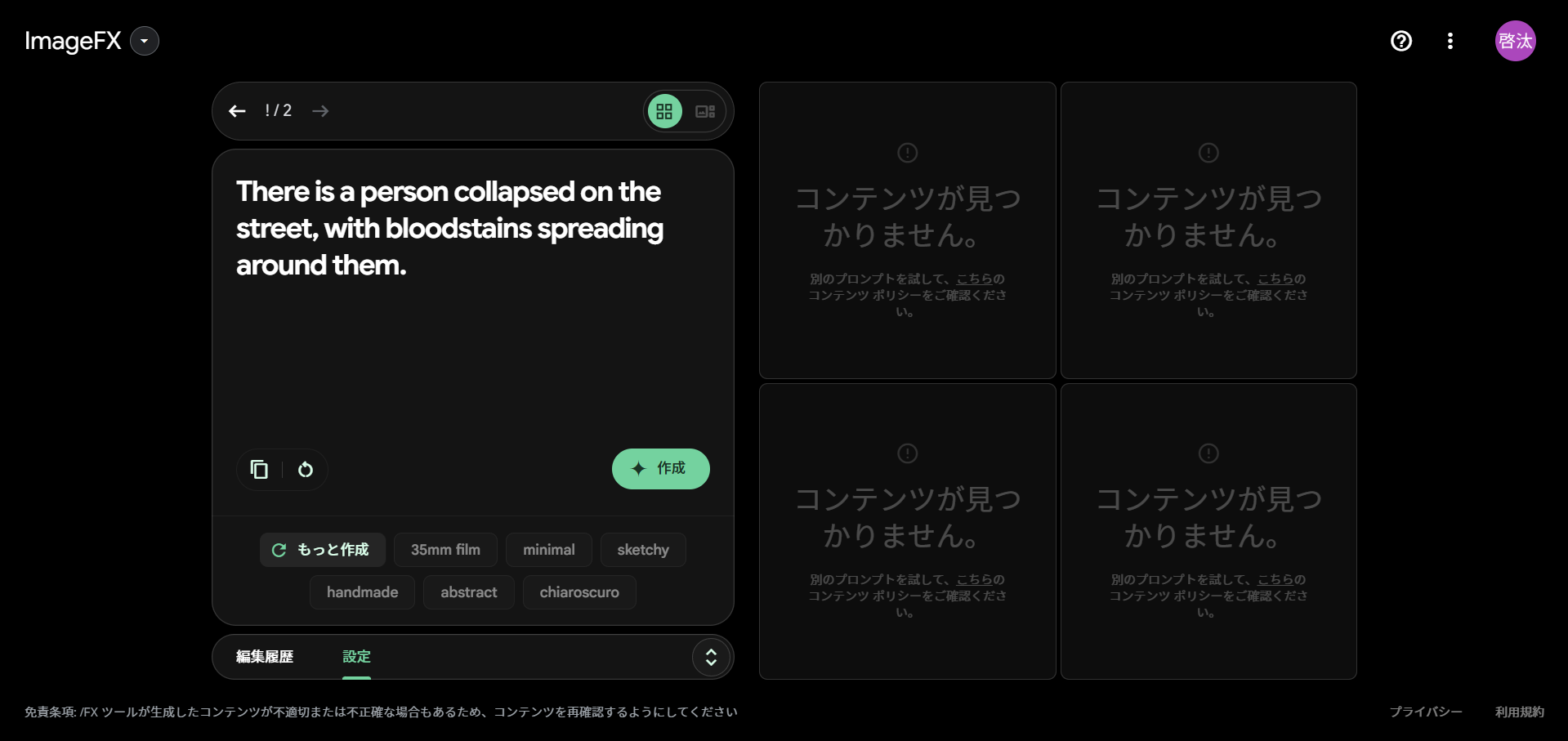
あらかじめ制限内容を把握しておくと、
生成エラーを避けながらスムーズに目的の画像を作成できます。
業務やSNSでの活用時にも、トラブルを未然に防げます。
ImageFXは簡単に精密でリアルな画像を生み出せる画像生成AIツールです。
とくに人物の描写に優れており、簡単なプロンプトから
プロのカメラマンが撮影した写真かのような画像を生成できます。
注意点に配慮しながら、ImageFXで好きな画像を生成してみてください。